大型通行禁止データ収録トラックモード搭載
トラックモードは車両情報(車高・車幅・重量)を設定するだけで、その車両が通行できるルートを探索し案内するモードです。当製品が搭載する最新のトラックモードは、待望の「大型通行禁止標識データ」を収録。車両に合わせたルート案内が、より安心で正確になりました。
【対象車種】大型貨物/中型貨物/小型貨物/乗用車
※トラックモードをOFFにすることで、一般のナビゲーションとしてご使用いただけます。

トラックモードのルート案内
トラックモードは予め車両情報(車高・車幅・重量)を設定することで、その車両が通行できない道路を避けてルート探索を行う、大型車専用モードです。
通常のルート探索

トラックモードのルート探索

トラックモードだけの地図表示
トラックモードは「車両規制標識アイコン」や「幅員表示」で大型車の運転を視覚的にサポートできます。さらに当製品のトラックモードは「大型通行禁止標識アイコン」の表示が可能となりより、正確なルート探索が可能となりました。表示された緑に囲われた標識アイコンをタッチすると、補助看板の情報がポップアップで表示されます。
大型規制標識アイコン

※100m以下のスケールで表示できます。
70mと100mスケール時は停止時のみ表示。
指定方向外進行禁止アイコン

※100m以下のスケールで表示できます。
70mと100mスケール時は停止時のみ表示。
車両規制アイコン

※100m以下のスケールで表示できます。
70mと100mスケール時は停止時のみ表示。
幅員表示

※70m以下のスケールで表示できます。
トラックモードの比較
| PN0904ATP(16GB) | PN0904AT(8GB) | ||
|---|---|---|---|
| 大型車両規制標識考慮 | ○ | - | |
| 指定方向外進行禁止標識 | ○ | - | |
| 車高/車幅/重量規制考慮 | ○ | ○ | |
| 道路幅員表示 | ○ | ○ | |
・特定時間のみ道路の一定ゾーンが通行禁止となる箇所は整備対象外。
・超大型車(総重量20トン以上、高さ3.8メートル以上など)を対象とした重さ・高さ指定道路規制は整備対象外。
・普通車は通行不可の路線バスや貨物車のみが通行可能な道路は整備対象外。
・一般制限を超える特殊車両・危険物積載車両・けん引車両を対象とした規制は整備対象外。
詳細市街地図を表示できる16GB大容量データモデル
16GB版は、日本国内1295か所の詳細市街地図データを収録。家の形は道幅まで正確に表現します。
家形の表示は20m・50mスケール時に表示します。

3Dイラストで複雑なポイントも安心
16GBの大容量データで3Dイラストなどの多彩なルート案内が可能です。
ドライバーにとって必要な情報を最適なタイミングでアナウンスし、目的地まで案内します。
3Dリアル交差点イラストガイド

実際の風景に近い交差点イラストで、複雑な交差点もわかりやすく案内します。
都市高速出入口イラストガイド

間違いやすい都市高速の出入口を、イラストでわかりやすく案内します。
方面看板イラストガイド

実際の方面看板を表現した看板イラストで、わかりやすく案内します。
わかりやすいルート案内機能
ルート情報をさまざまな方法でタイミング良くドライバーに案内し、目的地まで安心して走行できるようにナビゲーションします。
交差点拡大案内

音声だけでなく、交差点進入前に案内地点を拡大し案内します。
ハイウェイガイド

高速道路走行中は2画面表示のハイウェイガイドに切り替わります。
レーンガイド

どのレーンを走行すればよいか、レーンの色でお知らせします。
高速道路のルート案内
高速道路走行中は2画面表示になります。左画面には通常地図、右画面にはハイウェイガイドが表示されます。
ハイウェイガイド

高速道路走行中は、ナビゲーション画面の右側が高速道路施設情報に切り替わります。
【高速道路施設情報】
3つ先までのIC・JCT・SA/PAなどの情報を表示することができます。
それぞれの施設までの距離、到着予想時刻、進路方向を表示します。
SA/PAでは駐車場の情報や、レストランなどの情報を表示します。施設情報をタッチすると、施設の詳細情報を表示することが可能です。
高速分岐イラスト

高速道路の分岐地点で、方面までわかる詳細イラストでわかりやすく案内します。
高速道路出口後分岐イラスト
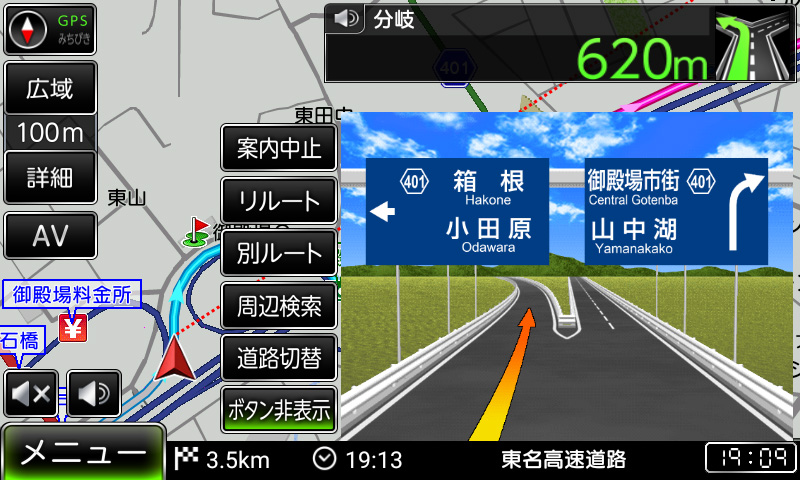
高速道路を降りて一般道へ入る際、方面分岐イラストでわかりやすく案内します。
高速出口後方面看板イラスト

高速道路を降りて一般道へ入る際、方面看板イラストでわかりやすく案内します。
安全運転ガイドがドライブをサポート
走行中に注意すべきポイントに近づくと音声と注意アイコンでお知らせします。
事故多発地点案内

交通事故が多発している地点や道路をガイド表示と音声で案内します。
その他アイコン
 【規制事項】
【規制事項】・オービスポイントは過去にオービスが設置された地点の目安です。
・休憩案内を設定した場合、2時間ごとにガイド表示と音声で案内します。
・ライト点灯案内の時間帯(4月から9月は18時/10月から3月は17時)
・急発進注意は、約5秒間の間に車速変化が40km/h以上の場合に、急発進と判断します。
その他便利機能
トンネルアシスト機能
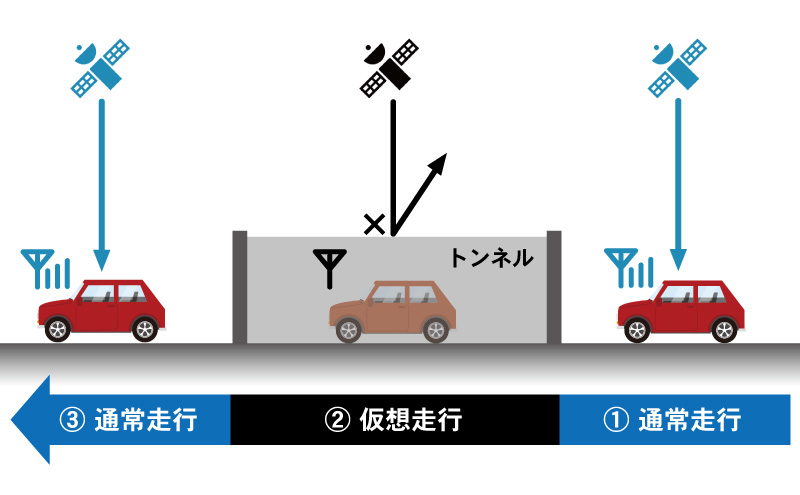
トンネルアシストは、トンネル内でGPSが受信できない場合に、以前のGPS情報から走行速度を予測し、トンネル出口まで仮想走行を行い、ルートを案内し続ける機能です。GPSが受信できるようになると、通常のルート案内に戻ります。
※実際の走行とは誤差が生じる場合がございます。
※ルート案内中のみ動作します。フリー走行中は作動しません。
道路切換え機能
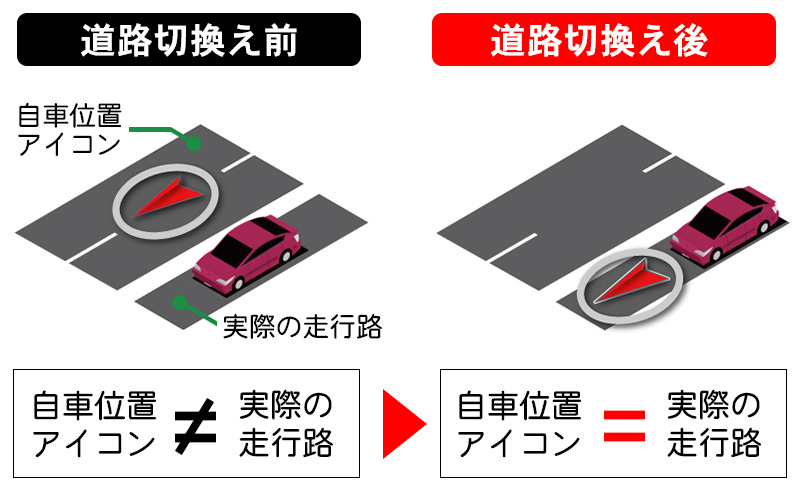
道路切換え機能は、隣接して平行な道路を走行中に自車位置が実際に走行していない道路上に位置してしまった場合、自車位置を正しい位置に切り替えることができます。
地図上の「道路切換」ボタンをタッチすることで自車位置が切り替わります。
※「道路切換」はルート案内時のみ作動します、
※周辺に一般道以上の道路がある場合に利用できます。(細街路は適用されません)
リルート機能
リルートはルート案内中にルートから外れてしまった場合に、現在地から目的地までのルート探索をしなおす機能です。
リルートは設定で自動/手動を選択できます。
※手動に設定した場合は、ルートから外れると案内を停止しますが、ルートに戻ると案内を再開します。
デモ走行機能
設定したルートをナビ画面上で擬似走行させて、ルートを確認できます。
地図上の「加速」「減速」ボタンをタッチすると、デモ走行の速度を調整することができます。
選べるルート探索機能
全国の車線の情報、高速道路、高速道路出入口、合流/分岐、細街路などの細かい情報が収録されており、目的地までの的確なルートを探索します。
| おすすめ | 道路幅の広い幹線道路を優先して探索します。 有料道路/一般道路どちらもルート探索の対象となります。 |
|---|---|
| 有料優先 | 有料道路をなるべく使うルートを探索します。 目的地に最適な有料道路を探索します。 |
| 一般優先 | 有料道路をなるべく使わない一般道を優先したルートを探索します。 ※目的地までの距離が500km以内の場合に利用できます。 |
| 距離優先 | なるべく走行距離が短いルートを探索します。 ※目的地までの距離が300km以内の場合に利用できます。 |
さまざまな条件を考慮したルート探索
さまざまな検索方法で、目的地を素早く設定することができます。
| 時間規制考慮ルート探索 |
時間帯による道路規制が行われている箇所を考慮したルート探索を行います。 ※時間規制はルート探索時刻を基準に考慮します。 ※祝祭日指定の時間規制は考慮しません。 ※実際の交通指定に従って走行してください。 |
|---|---|
| スマートIC考慮ルート探索 | スマートICを考慮したルート探索を行います。 |
| フェリー考慮ルート探索 | フェリー利用を考慮したルート探索を行います。 |